See element ei asu (viga Windowsis) Mida see tähendab ja lahendus
Sõnum, mis kuvatakse, kui a element ei asu enam, See on viga, mis tähendab asukoha või marsruudi puudumist. Seega, kui proovite juurdepääsu selle elemendi teabele, näitab see kohe veateate. See on paljude kasutajate seas üsna sagedane probleem.
Selline olukord juhtub tavaliselt siis, kui kustutate faili (muu hulgas ka pilte, dokumente, paigaldajaid) ja mingil põhjusel katkestate selle protsessi (toide katkes või arvuti taaskäivitati). See jätab sulle teatud tüüpi tühja faili või kausta, milles ei saa midagi ette võtta.
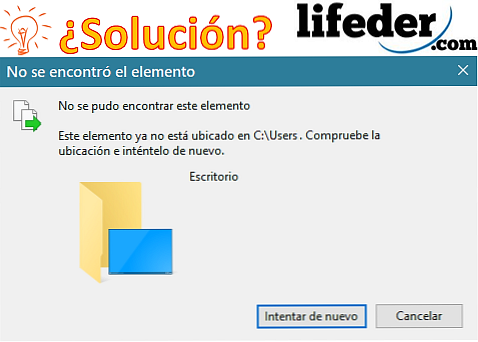
Kui kuvatakse "See element enam ei asu", tähendab see, et olete tõenäoliselt teinud toimingu (tahtlik või mitte), mis mõjutas selle kausta või faili teekonda, ja nüüd ei saa te seda kasutada (kui see on ikka veel) midagi), samuti ei saa te seda tavapärasel viisil kõrvaldada.
Selle probleemi lahendamiseks on mitmeid meetodeid, mis on teie operatsioonisüsteemis korrumpeerunud kausta (faili) kõrvaldamiseks tõhusad, kuid selleks on vaja teada, et see fail jääb omamoodi "otseseks juurdepääsuks", millel ei ole süsteemi kaal puudub (enamasti 0 Mb).
Indeks
- 1 Kuidas seda parandada?
- 1.1 Taastage faili asukoht
- 1.2 Kustutage fail, mis kuvab sõnumi "See üksus ei asu enam ..."
- 2 Viited
Kuidas seda parandada?
Ei ole üldine reegel, et failid on tühjad, mõnel juhul juhtub, sest failid või kaustad on teisaldatud ja kui üritate neile juurde pääseda, on nad oma asukoha kaotanud. Selle parandamiseks peate faili asukoha lähtestama.
Lähtesta faili asukoht
Kui proovite neid juurde pääseda, kuvatakse teade "See üksus ei asu enam (siin asub asukoht, kus see oli varem)". Seetõttu peate kopeerima tegeliku aadressi ja muutma selle. Siin näitame teile, kuidas faili asukohta lähtestada:
Kõigepealt leiad otsetee, millel on vale asukoht, ja klõpsate parema nupuga. See näitab menüüd, kus valite "Properties".

Kui valite "Properties", ilmub täiustatud menüü koos erinevate võimalustega. Selles otsite järgmist: "Sihtkoht:". Seal näete eeldatavat asukohta, kuhu see otsene juurdepääs läheb.

Samuti juhtub, et otsetee avamisel avatakse automaatselt teine fail, mis ei ole soovitud (saate sama protsessi näha sihtkoha vaatamiseks).
Te peate avama Windows Exploreri, saate seda teha klõpsates otse "Minu arvuti" või võite kasutada ka kiirklahvi "Windows + E".

Te näete automaatselt, et Windows Explorer kuvatakse ekraanil. Siin peate otsima kõigi oma kaustade vahel, kus asub kaotatud asukoht. Kui olete selle leidnud, kopeerige asukoht, klõpsates ribal, valides kogu teksti ja kopeerides selle (paremklõps, valige kopeerimine või kasutage otsetee "Ctrl + C").

Seejärel avage uuesti "Properties" menüü. Peate klikkima "Sihtkoha:" ribal ja kustutama selle kõik, et kopeerida lõikepuhvrisse (tegelik asukoht). Klõpsake nuppu "Rakenda" (muudatuste tegemiseks) ja lõpetage klõpsates "OK".

Valmis! Teie fail tuleb õigesti teostada / avada.
Kustutage fail, mis kuvab sõnumi "See üksus ei asu enam ..."
Tavaliselt, kui üritate kõrvaldada sellist häirivat ikooni / kausta / faili, mis seal on, leiad, et te ei saa seda kustutada ega teha muudatusi, kuna see näitab iga kord sõnumit "Uuesti". Seetõttu peate kasutama vahendit selle lõplikuks kõrvaldamiseks.

WinRAR
WinRAR on a tarkvara (rakendus / tööriist), mis on enamikus arvutites tavaliselt tasuta alla laaditud. See tööriist on tugev (rohkem kui WinZip, mida Windows toob vaikimisi); Selle ülesandeks on andmete ohutu ja kadudeta kokkusurumine, kuid see tarkvara saab kasutada muul eesmärgil.

Avage WinRAR-tööriist, paremklõpsake ja valige suvand "Käivita administraatorina".

Näete sellele sarnast akent (arvuti failidega).

Nüüd peate otsima kausta või faili, mida te ei saa kustutada. Seda saab teha kahel viisil:
-Vasakul asuva noole kasutamine (kaustade vahel liikumiseks).

-Üle parempoolse kuuli (kaustade vahel liikumiseks).

Pärast selle kausta leidmist, mis esitab vea "See element ei asu ...", peate paremklõpsama ja valima "Kustuta failid".

Avaneb dialoogiboks, kus valite "Jah".

Valmis! Kaust kustutatakse teie arvutist.
Unlocker
Unlocker on a tarkvara mille eesmärk on kustutada faile, mida ühel või teisel moel ei saa kustutada, kuna failil on viga või sellepärast, et selle ülesande täitmiseks on vaja spetsiaalseid õigusi. Seda tööriista pole Windowsi vaikimisi installitud, kuid see on tasuta.

Allalaadimisel pöörake suurt tähelepanu sellele, mida te nõustute, sest need tasuta tööriistad toovad alati teised programmid, mida te ei soovi alla laadida.
Avage tööriist, klõpsates hiire parema nupuga ja seejärel valige "Run as administrator." Näete akent, kus peate valima kustutatava kausta. Paremklõpsake seda ja otsige valikust "Unlocker". Seejärel kuvatakse selline menüü:

1 - peate valima kausta (kui sellel on faile nagu ülaloleval pildil, valige need ka).
2- Valige, milliseid meetmeid võtta. Nagu peate selle kustutama, otsige võimalust "Kustuta" (hispaania keeles, kustuta / kustuta).
3 - Vajuta "Ava kõik" (hispaania keeles "Unblock Todo").
Kui olete neid samme järginud, ilmub dialoogi sõnumiga: "Objekt kustutati." (Hispaania keeles "Objekt on kõrvaldatud"). Vajuta "OK"; sel hetkel kustutati kaust.

Viited
- Microsofti tehniline tugi (viimane uuendus: aprill, 2018). "Sihtkausta tee ei ole õige" veateade, kui tihendatud fail on Windows 7 või Windows Server 2008 R2 operatsioonisüsteemiga arvutisse kaevatud. Vaadatud: support.microsoft.com
- WinRAR (2018). Välja võetud: winrar.es.
- WinRAR meeskond (2018). Kuidas vigastatud faili taastada Vaadatud: winrar.es.
- Microsofti ühendus (2018). "Seda üksust ei leitud" W7-s failide ja kaustade loomisel, muutmisel või kustutamisel ilmunud hüpik teade. Konsulteeritud vastused.
- Unlocker (dateerimata). Välja võetud: unlocker.uptodown.com.
- Steve Sturges (2010). Kausta kustutamise viga enam ei asu. Välja otsitud vastustest.microsoft.com.


